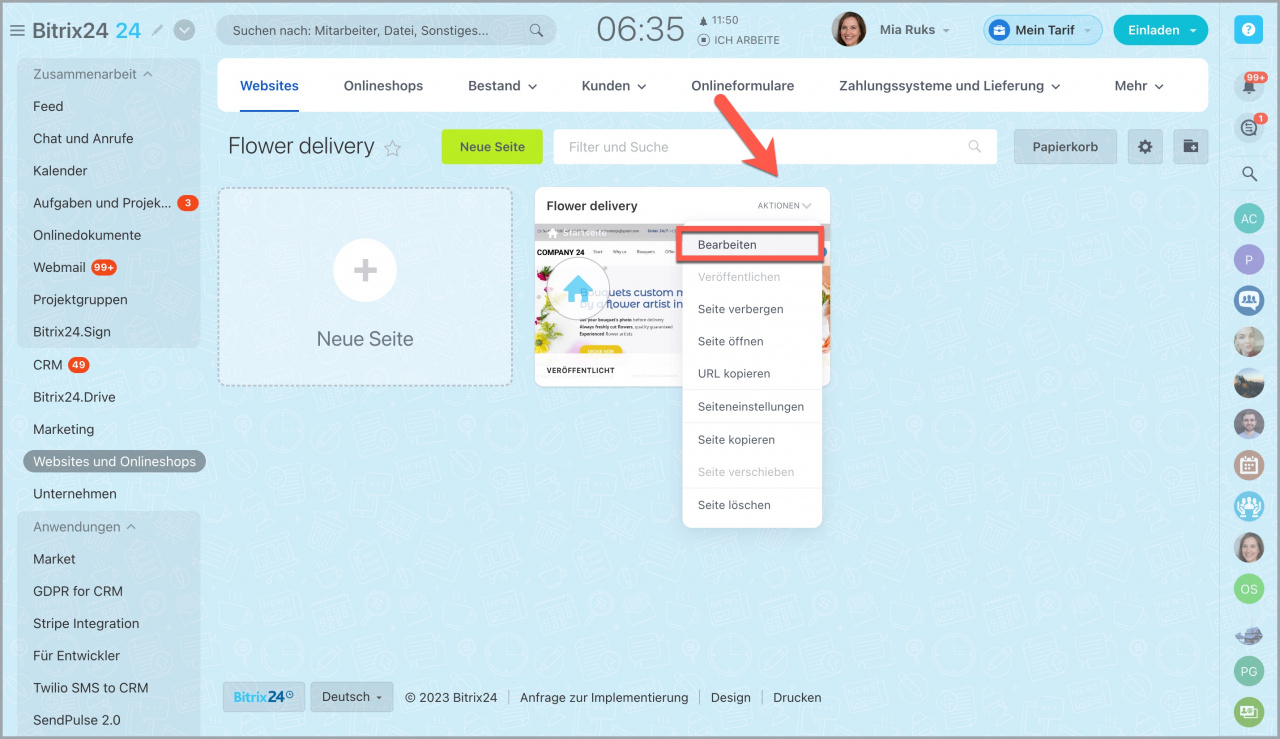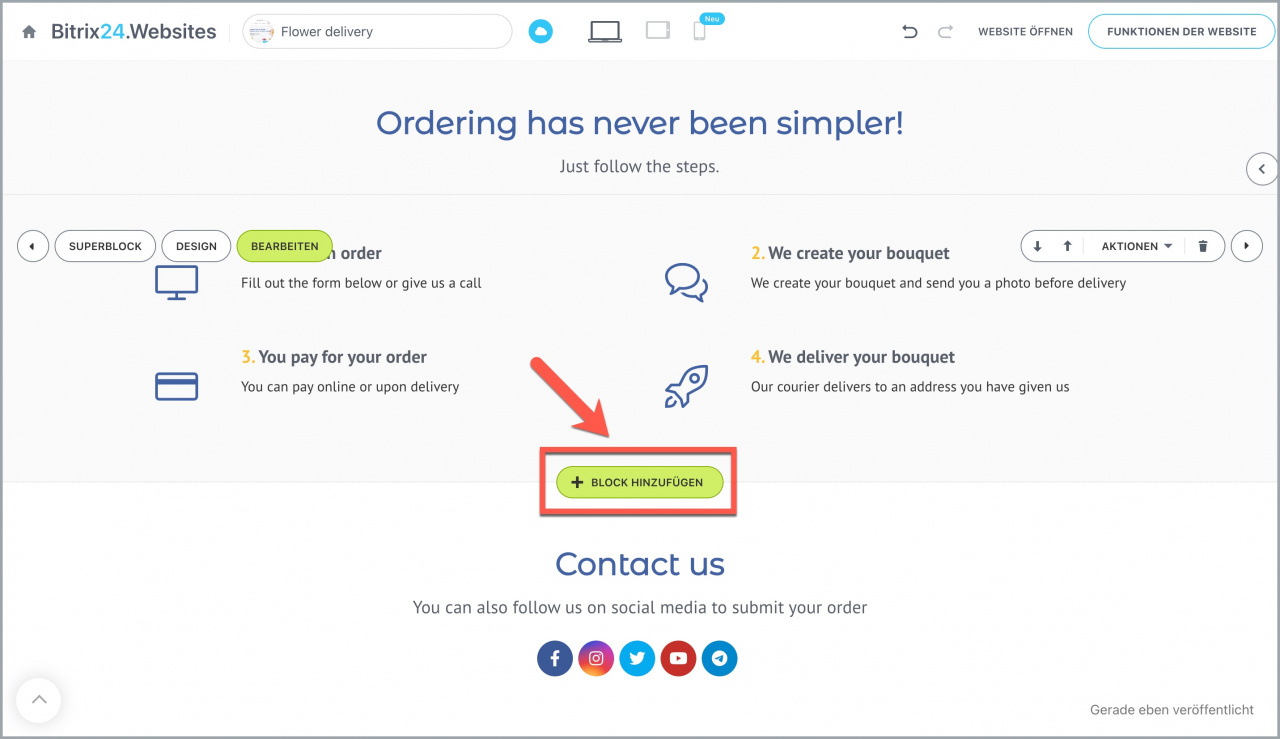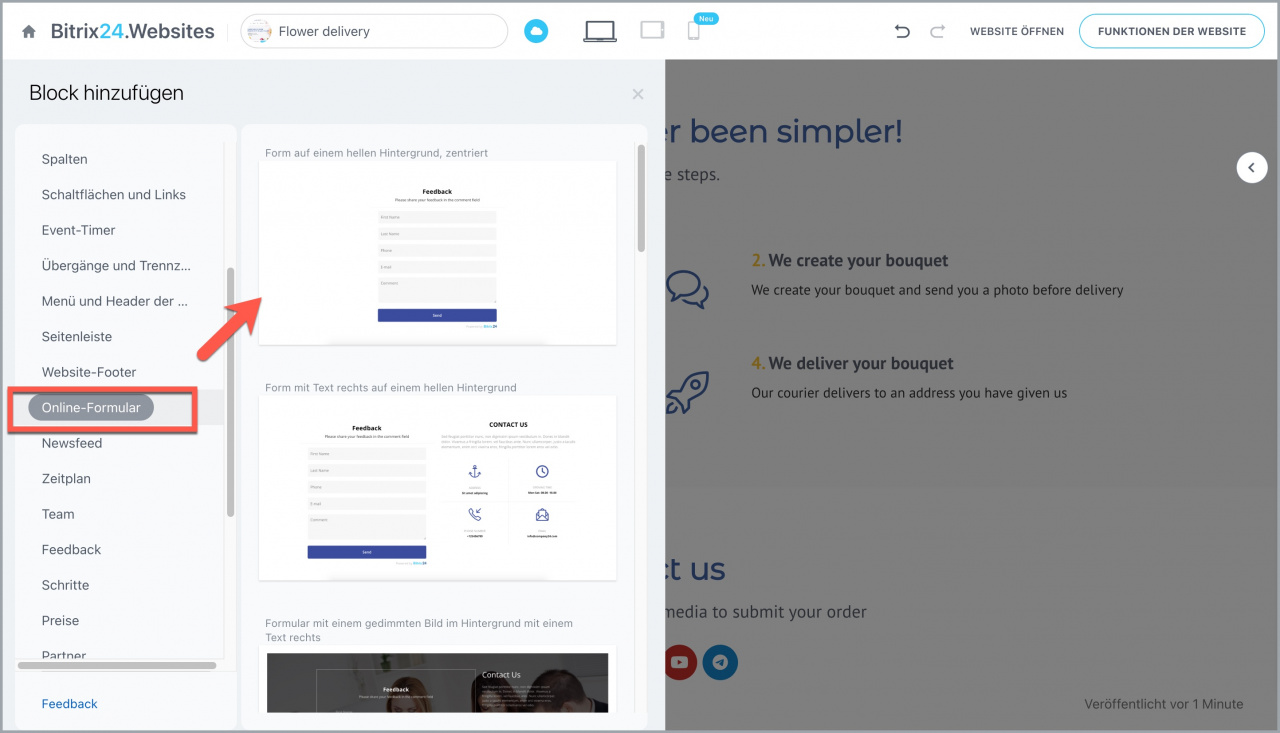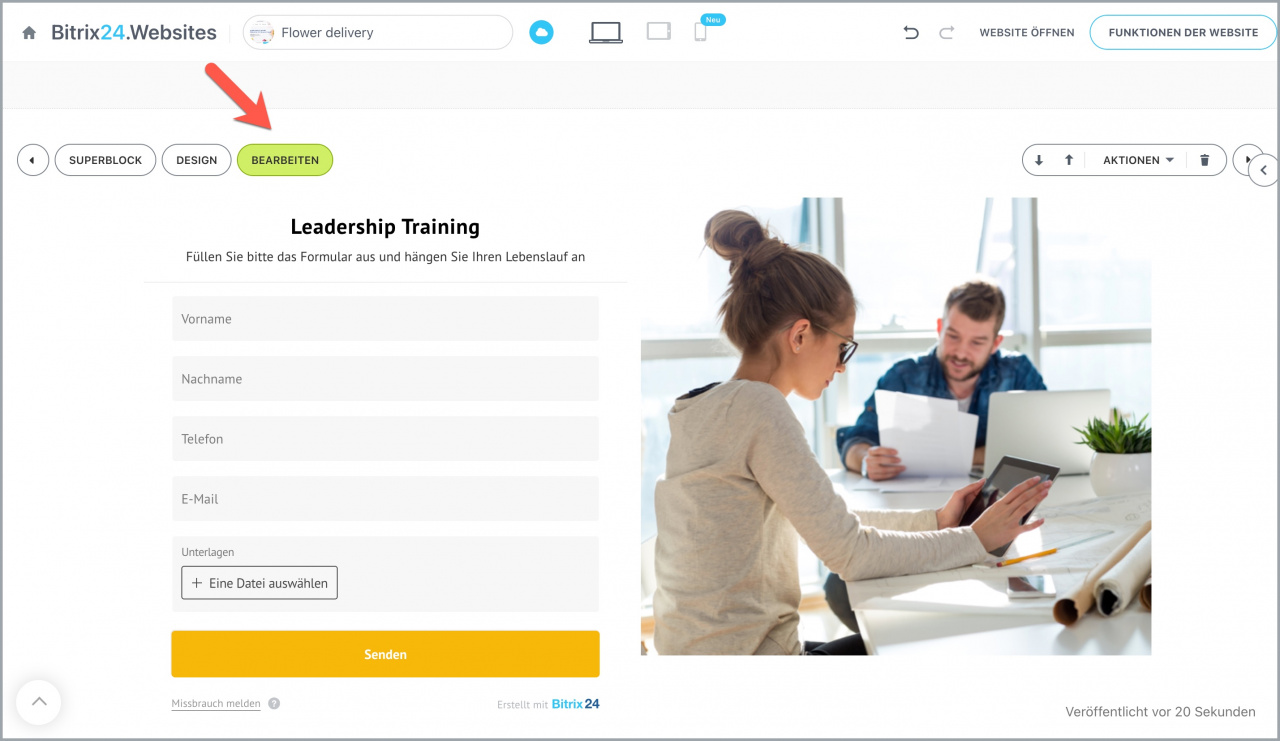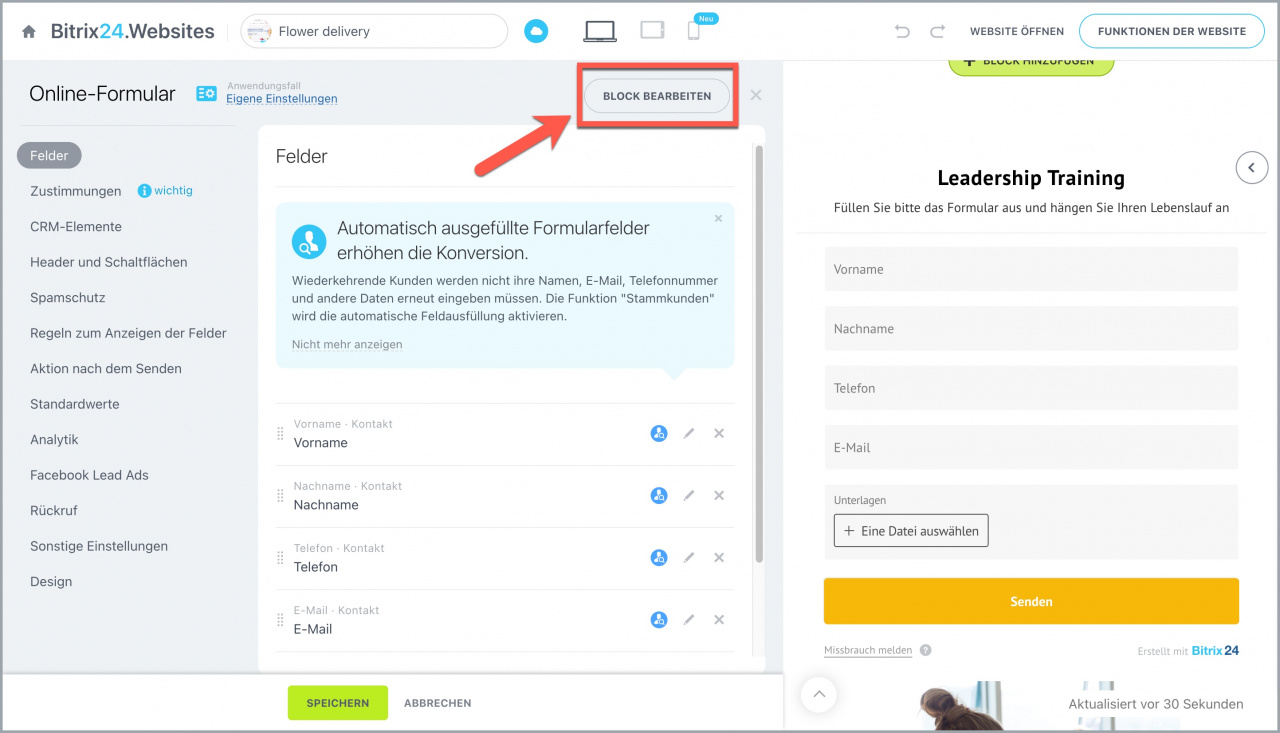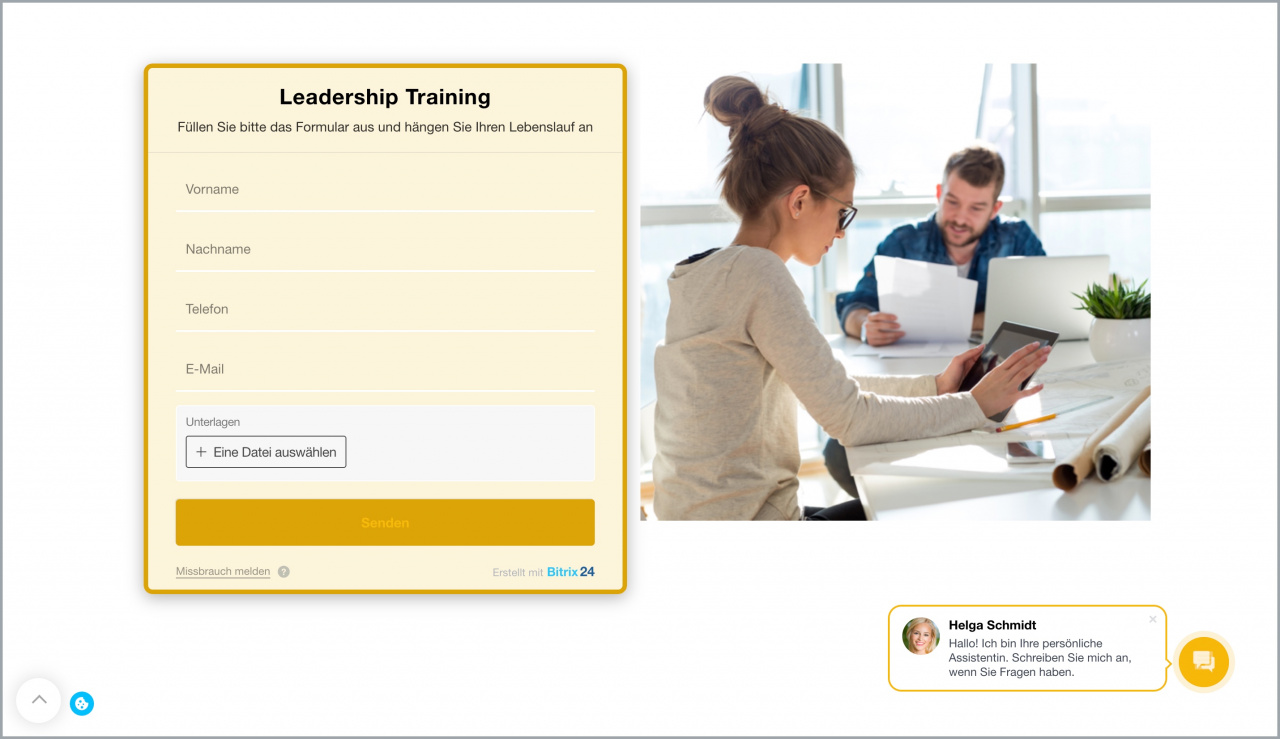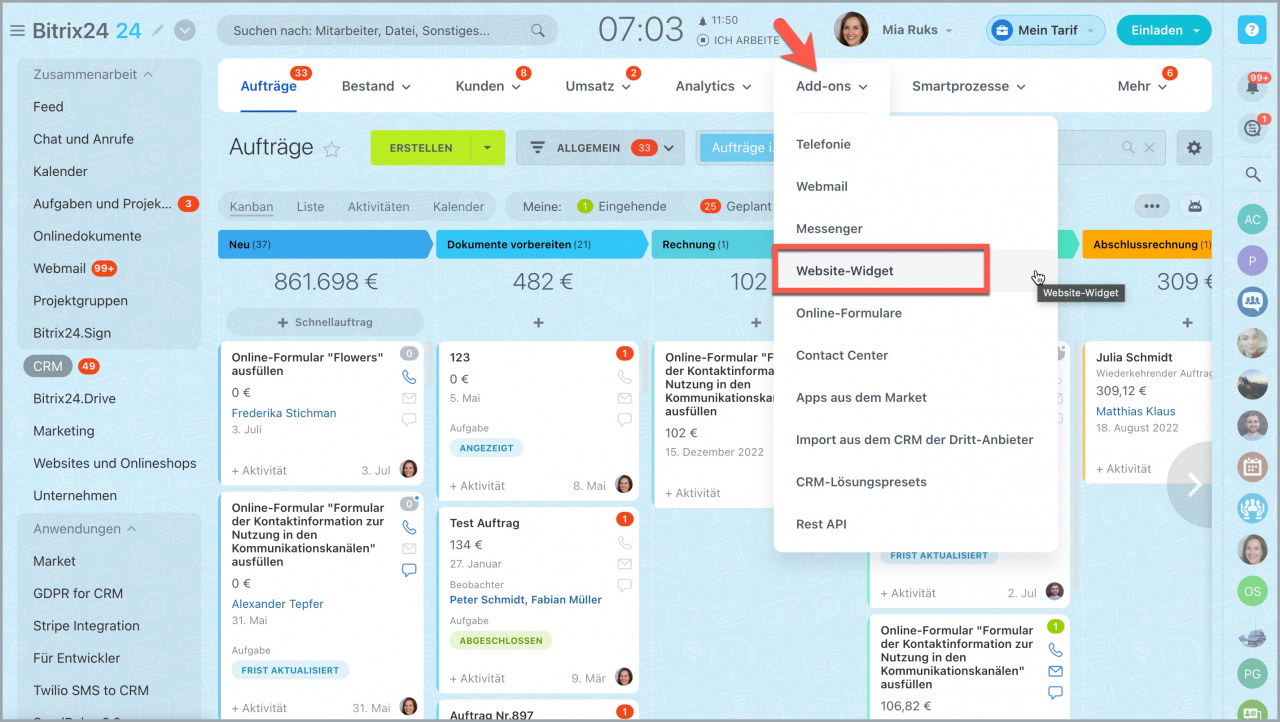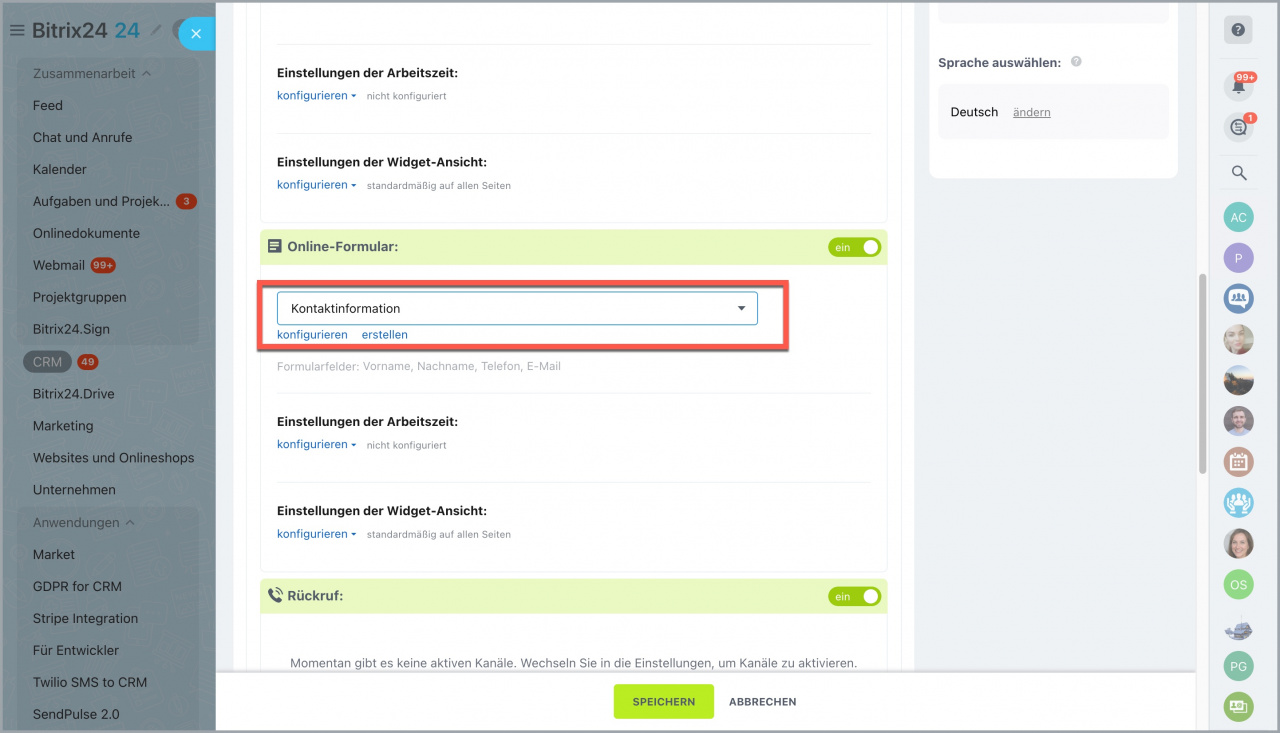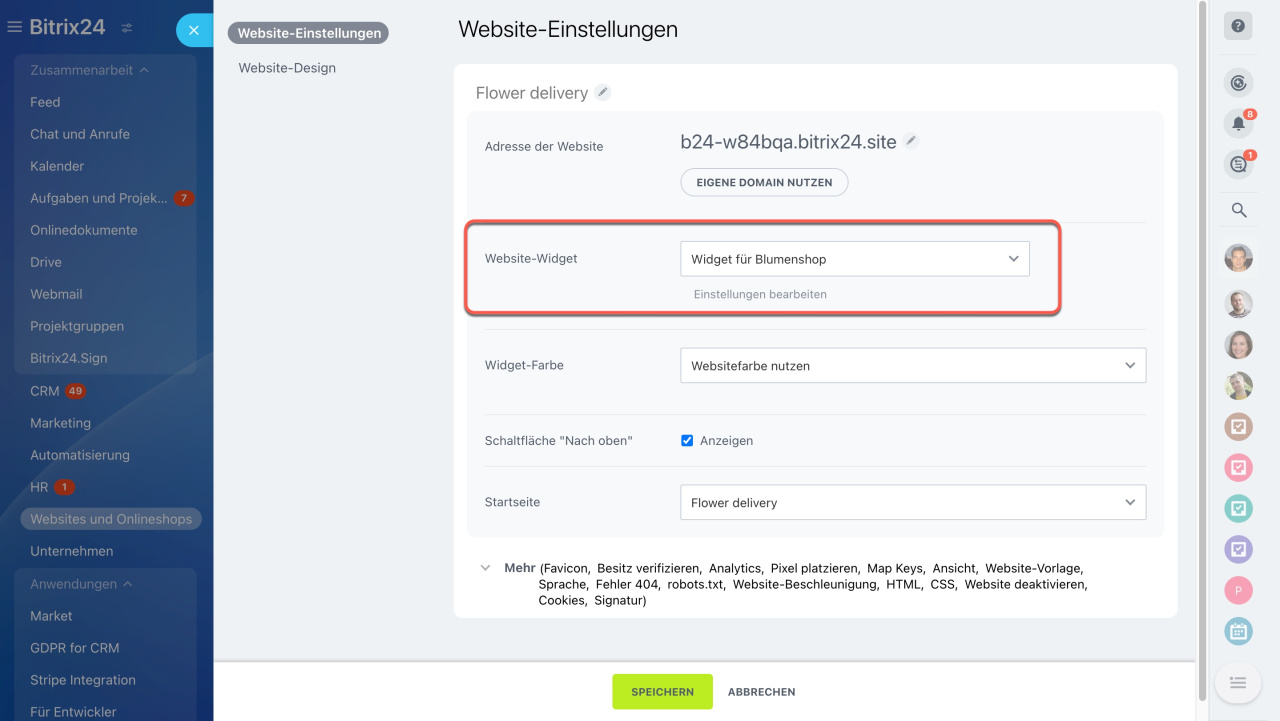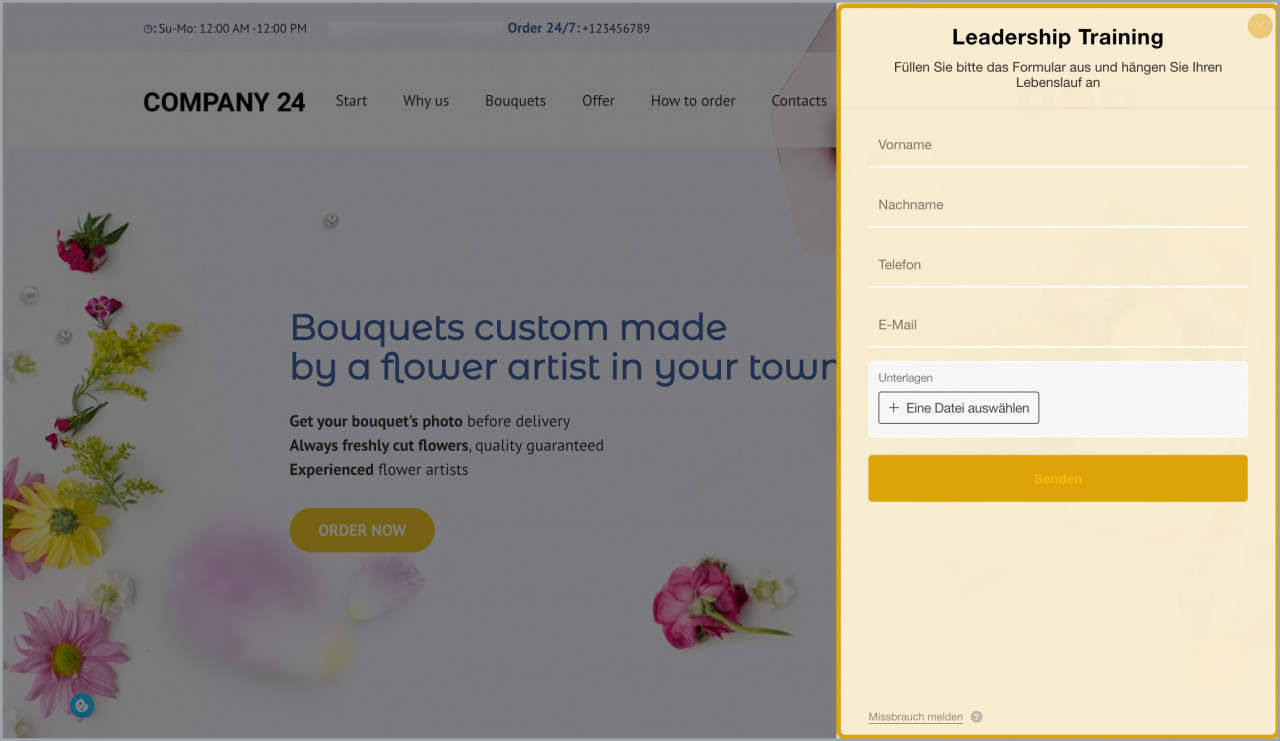Online-Formular ist eine Form zur Erfassung, Ansicht und Aufbereitung von Kundendaten. Die erstellten Online-Formulare können Sie auf den Websites einbetten. Die erhaltenen Kundendaten werden automatisch in Ihrem CRM gespeichert, damit Sie diese weiter verarbeiten und Ihre Kunden pflegen können.
Jedes Online-Formular kann auf jeder Website eingebettet werden. Es spielt keine Rolle, ob das Online-Formular in Bitrix24 oder in einem anderen CMS erstellt wurde.
Auf Websites, die auf der Basis von Bitrix24.Websites erstellt wurden, können Sie Online-Formulare als Blöcke auf der Seite oder im Widget hinzufügen.
Online-Formulare im Block auf der Bitrix24.Website einbetten
Öffnen Sie den Bereich Websites und Onlineshops und wählen Sie die gewünschte Website aus. Öffnen Sie die Seite zum Bearbeiten, auf der Sie das Online-Formular einbetten möchten.
Wählen Sie auf der Seite den Platz für das Online-Formular und klicken Sie auf Block hinzufügen.
Finden Sie den Block Online-Formular in der Liste und wählen Sie die geeignete Blockvariante aus.
Jetzt können Sie die Parameter des Online-Formulars und sein Design einstellen oder ein bereits erstelltes Online-Formular auswählen.
Wenn Sie ein Online-Formular einbetten möchten, das Sie vorher im CRM erstellt haben, klicken Sie auf Block bearbeiten.
Wählen Sie das gewünschte Online-Formular und das Design aus.
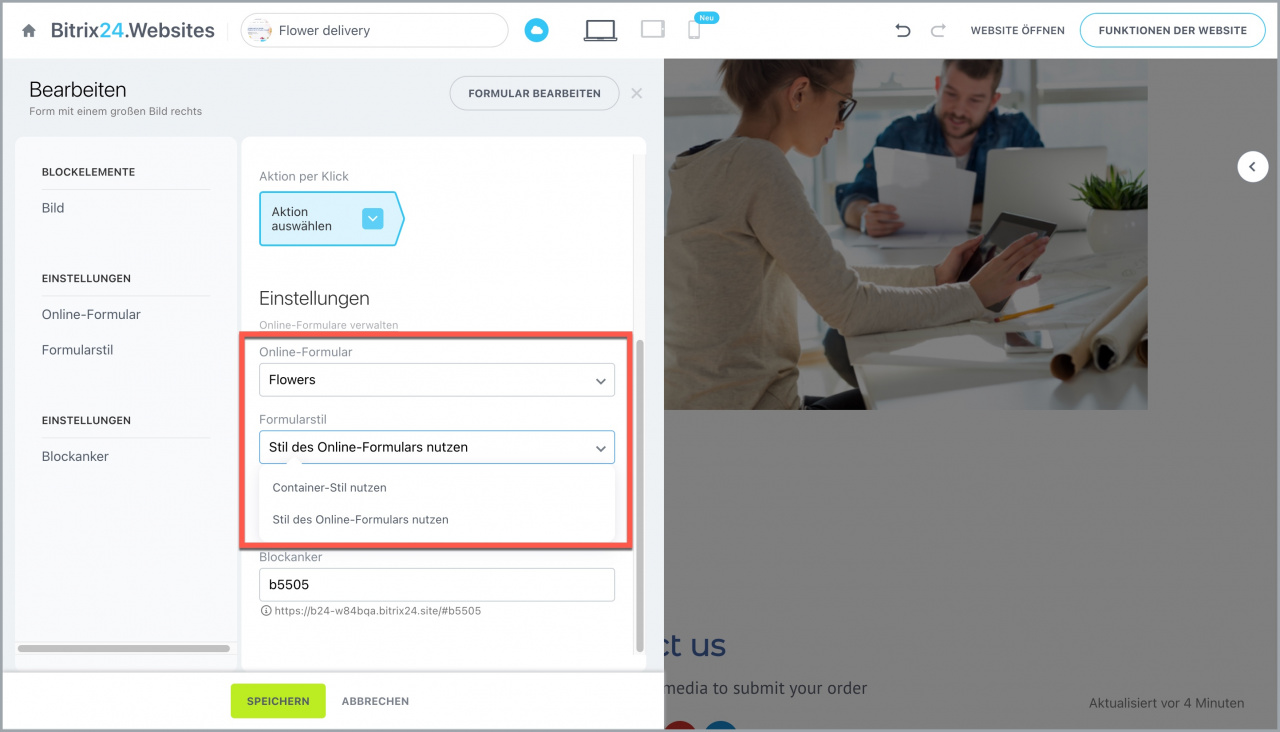
Wenn alle Einstellungen fertig sind, speichern Sie die Änderungen. Ihr Online-Formular ist erfolgreich eingebettet.
Online-Formular zum Widget hinzufügen
Website-Widget ist das Tool zur Kommunikation zwischen Kunden und Unternehmen. Zum Widget können nicht nur Live-Chat und Messenger, sondern auch Online-Formular hinzufügen.
Öffnen Sie den Bereich CRM > Add-ons > Website-Widget und wählen Sie das gewünschte Widget aus oder erstellen Sie ein neues.
Aktivieren Sie in den Widget-Einstellungen die Option Online-Formular und wählen Sie das gewünschte Formular aus
Im nächsten Schritt öffnen Sie die Website-Einstellungen und wählen Sie das Widget mit dem Online-Formular aus.
So sieht das Online-Formular im Widget auf der Website aus.